- Část 1: Ruční přenos seznamu skladeb z iPhone do iTunes pomocí kabelu USB
- Část 2: Přenos seznamu skladeb z iPhone do iTunes pomocí FoneTrans pro iOS
- Část 3: Přenos seznamu skladeb z iPhone do iTunes pomocí synchronizační knihovny
- Část 4: Nejčastější dotazy týkající se přenosu seznamu skladeb z iPhone do iTunes
Přenos seznamů skladeb z iPhone do iTunes: 3 nejlepší osvědčené techniky
 Přidal Někdo Liam / 23. února 2022 16:00
Přidal Někdo Liam / 23. února 2022 16:00Poslouchání hudby je součástí každodenního života lidí z různých důvodů. Máme dokonce playlist pro naše oblíbené písničky. A jedním ze známých přehrávačů médií, které slouží jako knihovna, kde také přehráváme naši hudbu, je iTunes od Apple. Pokud jste však omylem smazali svůj seznam skladeb na iTunes, stále je máte ve svém iPhone. Můžete zkopírovat nebo přenést seznam skladeb do iTunes? Určitě ano. Nyní nemusíte propadat panice nebo obavám, protože zde vám ukážeme, jak přenést seznam skladeb z iPhone do iTunes.
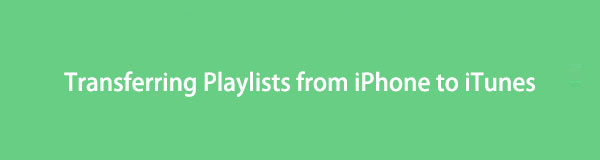
S FoneTrans pro iOS, budete mít svobodu přenášet data z iPhone do počítače. Můžete nejen přenášet iPhone textové zprávy do počítače, ale také fotografie, videa a kontakty lze snadno přesunout do PC.
- Přenášejte snadno fotografie, videa, kontakty, WhatsApp a další data.
- Náhled dat před přenosem.
- K dispozici jsou iPhone, iPad a iPod touch.

Seznam příruček
- Část 1: Ruční přenos seznamu skladeb z iPhone do iTunes pomocí kabelu USB
- Část 2: Přenos seznamu skladeb z iPhone do iTunes pomocí FoneTrans pro iOS
- Část 3: Přenos seznamu skladeb z iPhone do iTunes pomocí synchronizační knihovny
- Část 4: Nejčastější dotazy týkající se přenosu seznamu skladeb z iPhone do iTunes
1. Přeneste seznam skladeb z iPhone do iTunes pomocí kabelu USB Ručně
USB kabel je dnes jedním z nejběžnějších, ale užitečných konektorů. Jedním skvělým příkladem je, že přemosťuje periferní zařízení k počítačům. Mobilní zařízení jako iPhone jsou zahrnuta v seznamu periferních zařízení. A tak můžete pomocí USB kabelu připojit svůj iPhone k počítači a pomoci vám s přenosem vašich souborů. A co je důležitější, nyní s ním můžete přenést svůj seznam skladeb z iPhone do iTunes. Postupujte podle níže uvedených kroků.
Kroky, jak přenést seznam skladeb z iPhone do iTunes přes USB kabel:
Krok 1Nejprve spusťte aplikaci iTunes nainstalovanou v počítači. Poté připojte svůj iPhone k počítači pomocí kabelu USB.
Krok 2Poté v hlavním rozhraní iTunes klikněte na Zařízení Apple ikona. A vyberte seznam skladeb, který chcete přenést nebo exportovat do iTunes.
Krok 3Poté klikněte na tlačítko Soubor na liště nabídek, dále Knihovna a vyberte možnost Exportovat seznam videí... v rozevírací nabídce. A uložte jej jako typ Xml soubora poté jej uložte nebo exportujte do počítače.
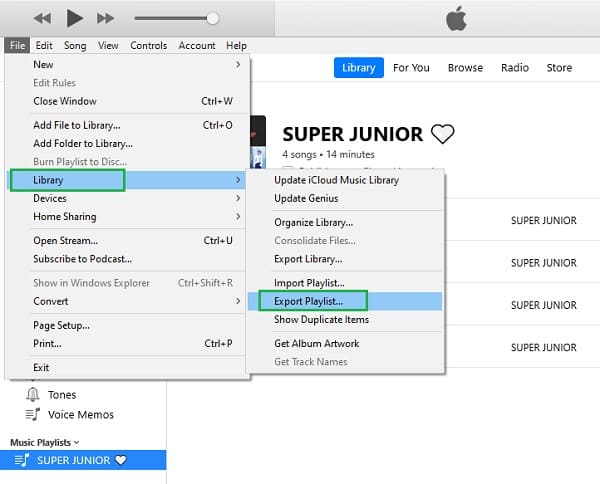
Krok 4Dále se vraťte do hlavního rozhraní a klikněte na písně možnost v levém podokně pod Knihovnou.
Krok 5Nakonec vyberte možnost Soubor > Knihovna > Importovat seznam videí... a vyberte soubor XML nebo vytvořený textový soubor. A to je vše!
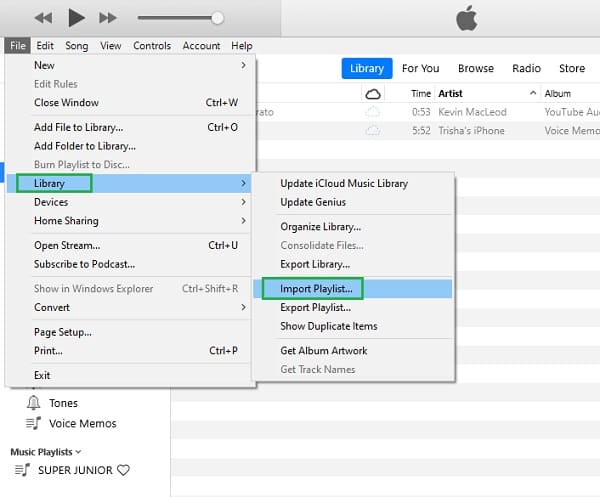
Nyní jste úspěšně přidali seznam skladeb ze zařízení iPhone do iTunes na počítači importováním seznamů skladeb iPhone pomocí kabelu USB. Můžete však najít spoustu procesů, které je třeba provést, než budete moci svůj seznam skladeb konečně přenést.
Přesto vám v následující části tohoto příspěvku rádi představíme jeden z dnes vysoce navrhovaných nástrojů pro přenos nezbytností.
2. Přeneste seznam skladeb z iPhone do iTunes pomocí FoneTrans pro iOS
FoneTrans pro iOS je dokonalým partnerem pro vaše přenosové potřeby. S ním máte veškerou svobodu přenášet svá data a soubory, jako jsou zprávy, fotografie, videa a další, z vašeho iPhone do počítače. Nejen to, můžete také přenášet položky, které jste zakoupili v iTunes Store, nebo hudbu z Apple Music. Ale můžete také přesunout nebo přenést seznam skladeb z iPhone do iTunes pomocí tohoto programu? Samozřejmě ano. A co víc, datové soubory můžete přesouvat selektivně. Pokud vás to vzrušuje, zkontrolujte a postupujte podle podrobných kroků níže.
S FoneTrans pro iOS, budete mít svobodu přenášet data z iPhone do počítače. Můžete nejen přenášet iPhone textové zprávy do počítače, ale také fotografie, videa a kontakty lze snadno přesunout do PC.
- Přenášejte snadno fotografie, videa, kontakty, WhatsApp a další data.
- Náhled dat před přenosem.
- K dispozici jsou iPhone, iPad a iPod touch.
Kroky, jak přenést seznam skladeb z iPhone do iTunes pomocí FoneTrans pro iOS:
Krok 1Nejprve si stáhněte a nainstalujte FoneTrans pro iOS do počítače. A spustí se okamžitě po procesu instalace.

Krok 2V levém podokně hlavního rozhraní klikněte na Hudba volba. Poté ve druhém levém sloupci uvidíte veškerou hudbu nebo skladby na vašem iPhone a seznamy skladeb.
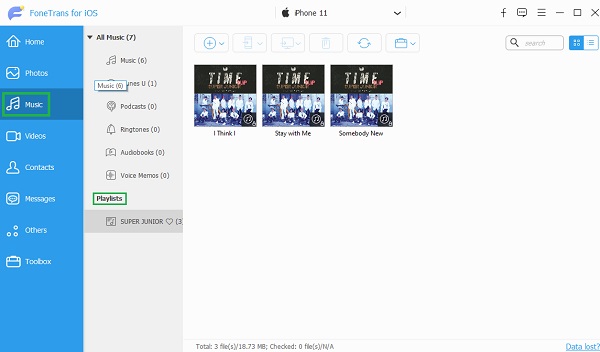
Krok 3Dále klikněte na seznamy skladeb, které chcete přenést do iTunes, pod Playlisty sekce.
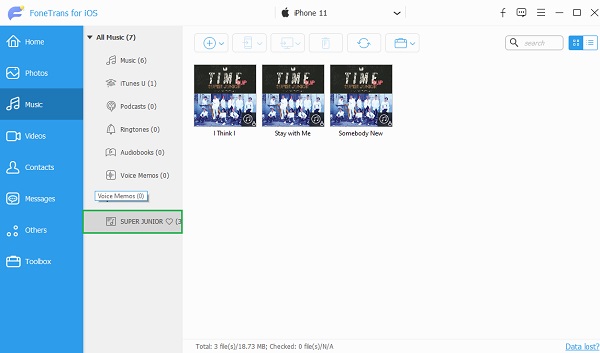
Krok 4Poté klikněte pravým tlačítkem na vybraný seznam skladeb. A v rozevírací nabídce vyberte a klikněte na Exportujte do iTunes. Nakonec automaticky zahájí proces exportu.
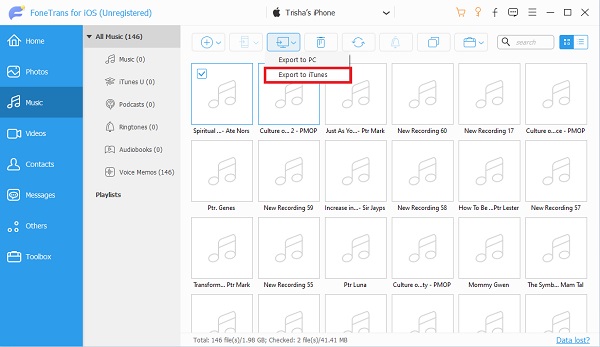
Otevřením složky můžete zobrazit a zkontrolovat přenesený seznam skladeb. A zkuste přehrát seznam skladeb v aplikaci iTunes. Takto můžete rychle exportovat seznamy skladeb z iPhone do iTunes a dokonce přenášet hudbu z iTunes do iPhone FoneTrans pro iOS. Je to snadno použitelný a komplexní nástroj, díky kterému je vaše břemeno lehčí a váš problém zmizí. Neboj se. I když jste stále začátečník, můžete tento nástroj použít.
S FoneTrans pro iOS, budete mít svobodu přenášet data z iPhone do počítače. Můžete nejen přenášet iPhone textové zprávy do počítače, ale také fotografie, videa a kontakty lze snadno přesunout do PC.
- Přenášejte snadno fotografie, videa, kontakty, WhatsApp a další data.
- Náhled dat před přenosem.
- K dispozici jsou iPhone, iPad a iPod touch.
3. Přeneste seznam skladeb z iPhone do iTunes pomocí synchronizační knihovny
Dalším způsobem, jak přenést seznam skladeb z iPhone do iTunes, je zapnutí Synchronizační knihovna. Když je Synchronizace knihovny zapnutá, bude snazší k ní přistupovat v aplikaci iTunes, když připojíte zařízení k počítači. I když je ve výchozím nastavení zapnutá, můžete ji po vypnutí znovu zapnout v Nastavení. Můžete postupovat podle níže uvedených kroků.
Jak přenést seznam skladeb z iPhone do iTunes pomocí synchronizační knihovny:
Krok 1Nejprve jděte na Nastavení app na vašem iPhone.
Krok 2Dále vyhledejte a přejděte dolů, dokud neuvidíte Hudba volba. Poté na něj klepněte.
Krok 3Poté přepněte na Synchronizační knihovna.
Krok 4Nakonec uvidíte Přidání skladeb seznamu skladeb pod Knihovna, zapněte jej pro synchronizaci, včetně vašich seznamů skladeb.
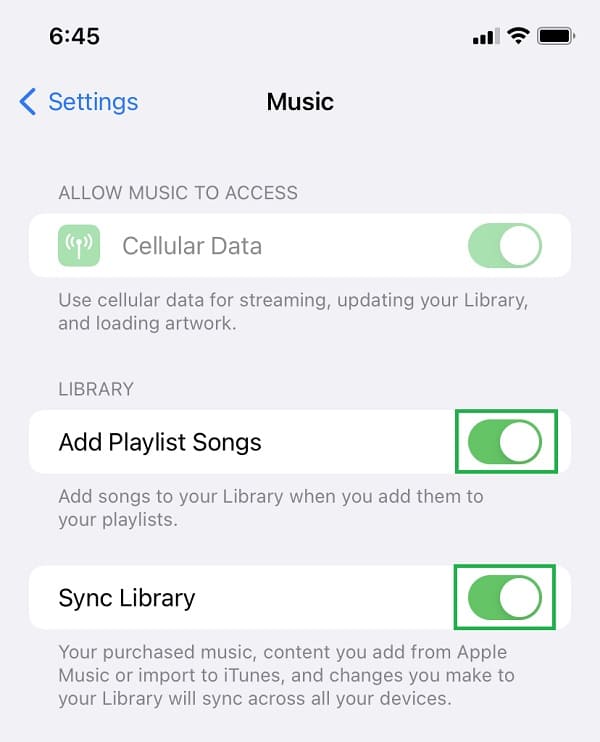
Pokud nyní připojíte telefon k počítači a spustíte iTunes, seznam skladeb se automaticky synchronizuje. Na rozdíl od FoneTrans pro iOS však nemůžete selektivně přenášet seznam skladeb zapnutím synchronizační knihovny.
4. Často kladené otázky o přenosu seznamu skladeb z iPhone do iTunes
S FoneTrans pro iOS, budete mít svobodu přenášet data z iPhone do počítače. Můžete nejen přenášet iPhone textové zprávy do počítače, ale také fotografie, videa a kontakty lze snadno přesunout do PC.
- Přenášejte snadno fotografie, videa, kontakty, WhatsApp a další data.
- Náhled dat před přenosem.
- K dispozici jsou iPhone, iPad a iPod touch.
1. Jak exportovat seznam skladeb iTunes na USB?
Chcete-li exportovat seznam skladeb iTunes na USB, spusťte iTunes. Poté vyberte seznam skladeb, který chcete zkopírovat nebo exportovat. Poté klikněte pravým tlačítkem a vyberte Kopírovat. Nakonec jej vložte na USB disk. A to je vše!
2. Jsou po přenesení seznamu skladeb z iPhone do iTunes zahrnuta metadata?
Dobrá věc je, že ano. V těchto metadatech uvidíte Interpret, Název alba a Žánr, což je užitečná informace o skladbě.
Celkově vzato jste se naučili, jak přenášet seznamy skladeb z iPhone do iTunes. Jak vidíte, proces je jednoduchý, ale účinný a funguje i v této době. Navíc by se to dalo zvládnout, i když nejste profík. Přesto vřele doporučujeme FoneTrans pro iOS pro přenos seznamu skladeb nebo jiných dat do iTunes nebo počítače. S ním také můžete snadno a rychle přenášet, přesouvat nebo exportovat soubory jakéhokoli typu dat, který chcete přenést. Opravdu spolehlivý program, který kdy použijete. Bude tedy na vás, jakou metodu použijete.
